【フリー】簡単にMOVをWMVに変換する方法3つ
- ホーム
- サポート
- 動画キャプチャ・編集
- 【フリー】簡単にMOVをWMVに変換する方法3つ
概要
MOVをWMVに変換するにはどうすれば良いですか?この記事は、主にMOVとWMVの関連知識を紹介し、フォーマットコンバーターを使用してMOVをWMVに変換する詳細な手順を紹介します。

一、MOVとWMVについて
- MOVとは?
MOVファイル形式は、単一のファイルでビデオ、ビデオエフェクト、オーディオ、テキスト、画像、字幕、およびその他のメディアタイプをサポートします。 QuickTime Playerで最適な再生効果を得るためにAppleによって開発されたため、iPhone / iPadなどのiOSデバイスのビデオ形式でもあります。 MOVファイルは、Sony PSPおよびDVDプレーヤーとも互換性があります。 MOVは、MPEG-4ファイル形式の基礎として国際標準化機構によって承認されています。 - WMVとは?
人気のある動画形式の1つとして、WMVファイル形式はほとんどのデバイスと互換性があり、MacおよびWindowsプラットフォームで再生できます。 WMV形式のファイルは、圧縮後は小さく、他のビデオエンコーダーと比較して、ビデオ品質の損失は最小限であるため、この形式はネットワークでの再生と共有に非常に適しています。 - なぜMOVをWMVに変換する?
MOV形式と比較して、WMVは機器の互換性がより良い。 MOV形式で撮影しているが、Windowsムービーメーカーで再生または編集する必要がある場合は、MOVをWMV形式に変換する必要があります。対応するコーデックがWindowsコンピューターにインストールされていない場合、MOVファイルを直接開くことはできません。
二、MOVをWMVに変換する方法
ローカル動画コンバーター:Renee Video Editor Pro

使いやすい初心者でも楽に使えます。
無料無料体験することができます。
日本語対応インターフェースは日本語化されている。
豊かな機能動画キャプチャ、動画カット、動画結合、透かし追加、音楽追加、字幕追加など、さまざまな機能が搭載。
強力MP4 、flv 、MOV 、 AVI 、 WMVなど各形式動画に対応。Windows 10 、8.1、8、7、Vista、XP等環境対応。
無料無料体験することができます。
豊かな機能動画キャプチャ、動画カット、結合、透かし追加、音楽追...
強力MP4 、flv 、MOV 、 AVI 、 WMVなど各形...
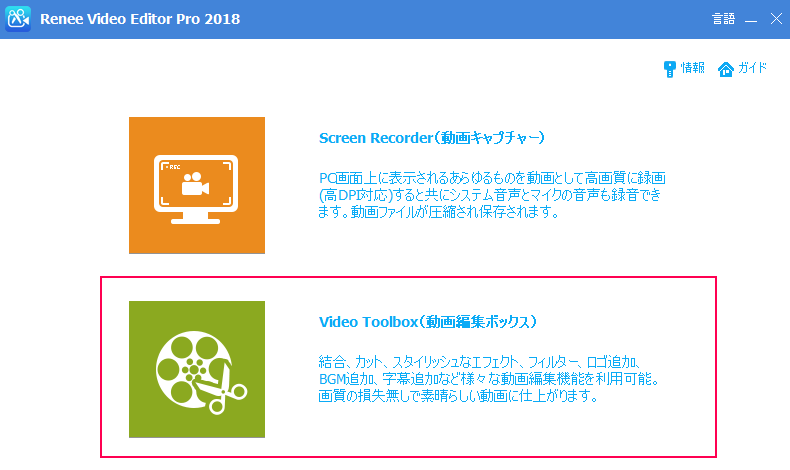
② 「ファイルを追加」ボタンをクリックし、MOV動画ファイルを選択します。
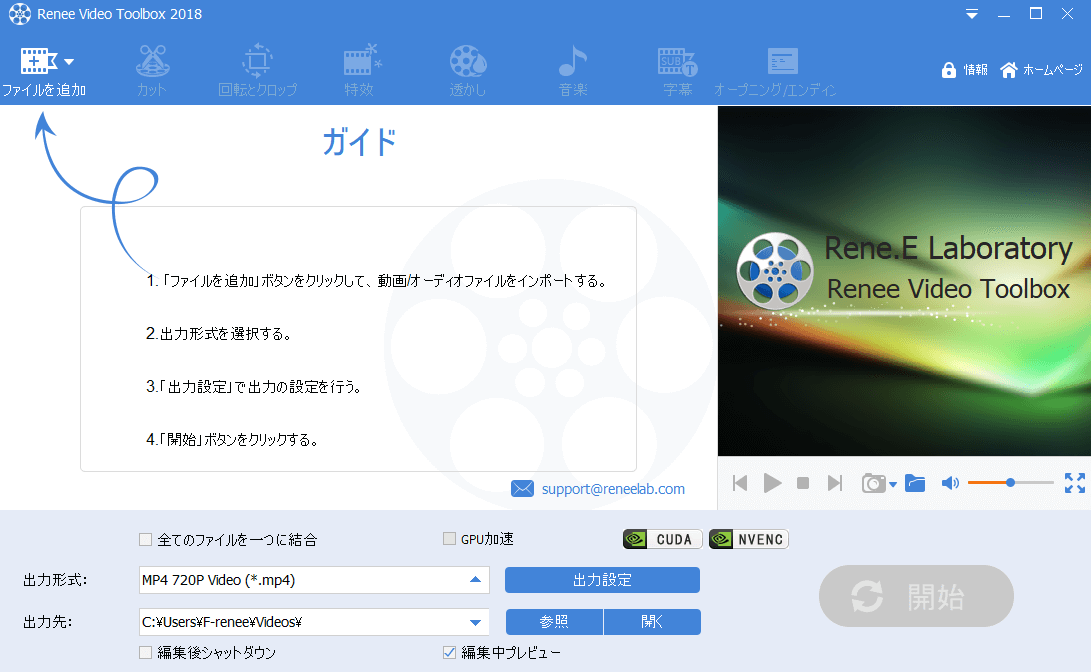
③ 出力形式にWMVを指定し、出力先を指定し、「開始」ボタンをクリックします。
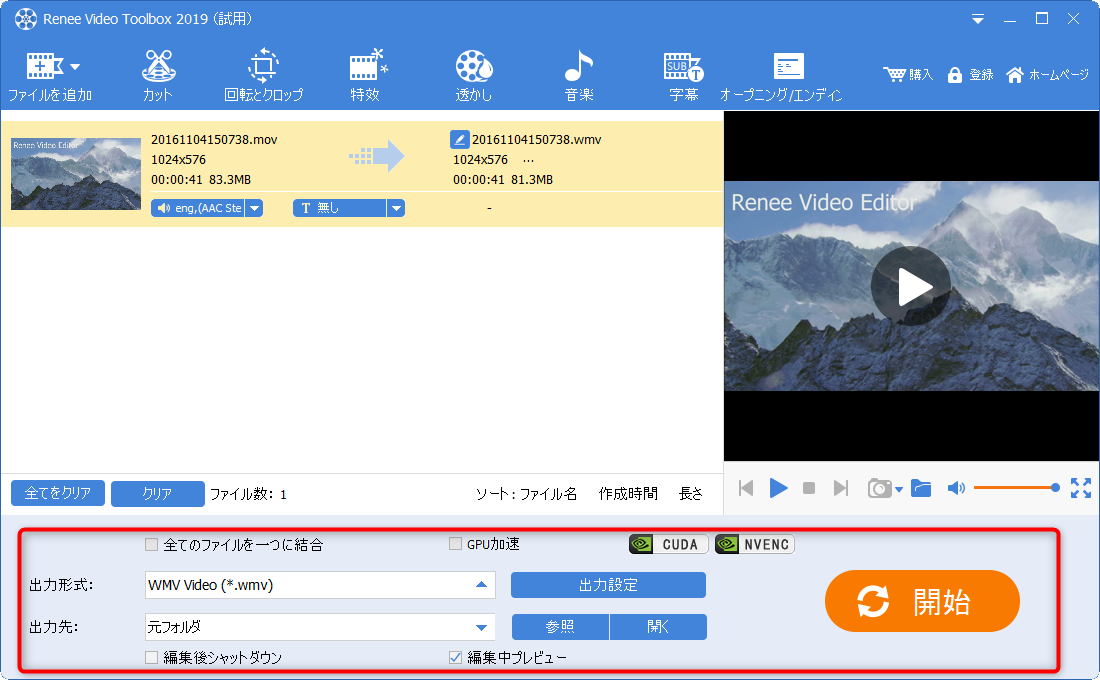
ローカル動画コンバーター:VLC Media Player
VLCで形式変換する方法:
① VLC media player をダウンロードし、ソフトを開きます。左上の「メディア」をクリックし、「変換/保存」をクリックします。
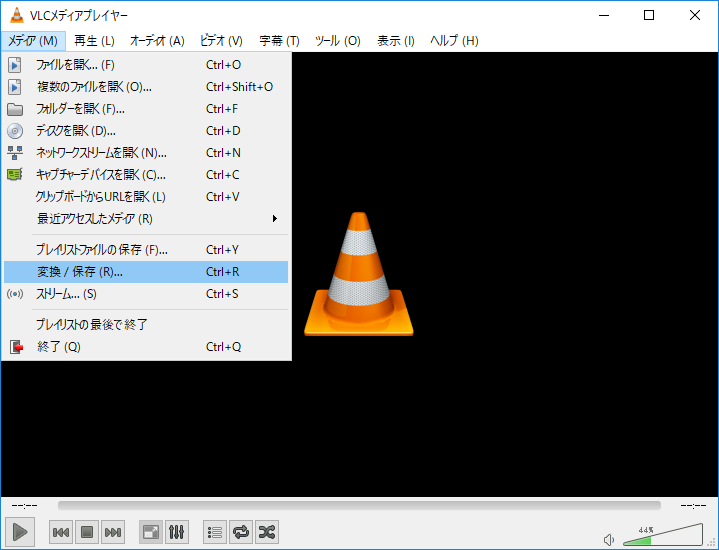
② 「追加」ボタンをクリックし、変換したい動画ファイルを追加し、「変換 / 保存」ボタンをクリックします。
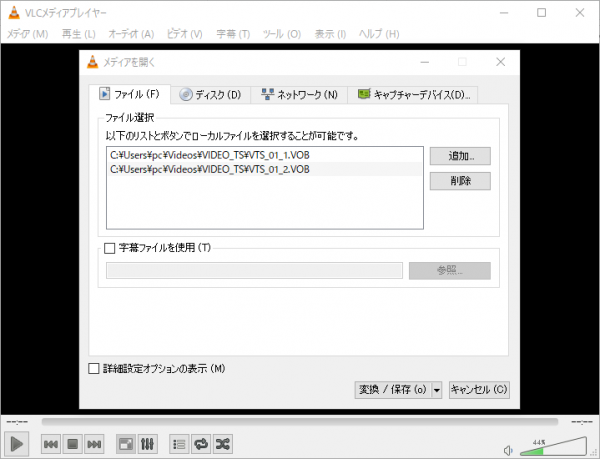
③ 「プロファイル」に「WMV」を選択し、「出力ファイル」に保存先を指定し、「開始」ボタンをクリックします。すると、ファイルが変換されます。
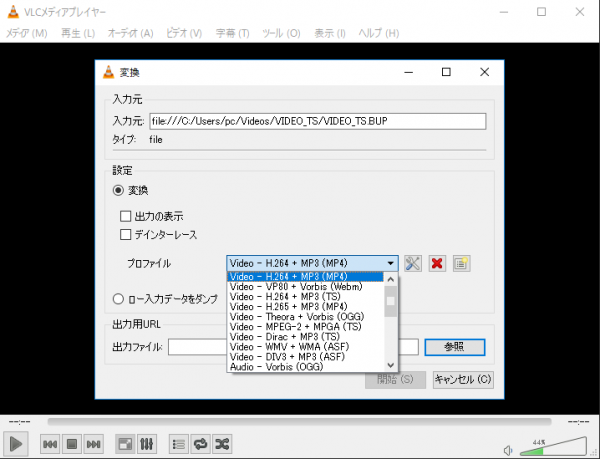
オンライン動画コンバーター:Convertio
Convertioで形式変換する方法:
- サイトを開き、「コンピュータから」ボタンをクリックして、変換したい動画を選択し、アップロードします。
- アップロードが完了したら、「変換」をクリックし、変換が完了したら「ダウンロード」をクリックします。 複数のファイルを変換する必要がある場合は、「ファイルを追加」をクリックして、ビデオファイルを一括アップロードします。
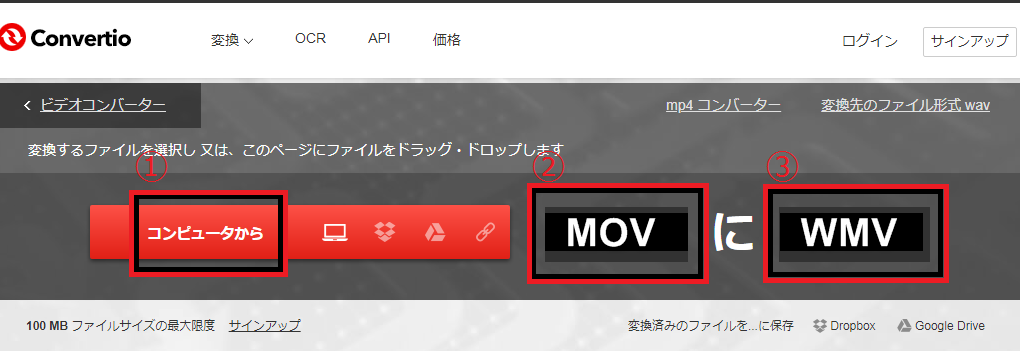
三、動画ファイルを編集する方法
Renee Video Editor Proで動画を編集する方法:
① 動画カット。開始点と終了点を設定し、動画を切り取ることができます。
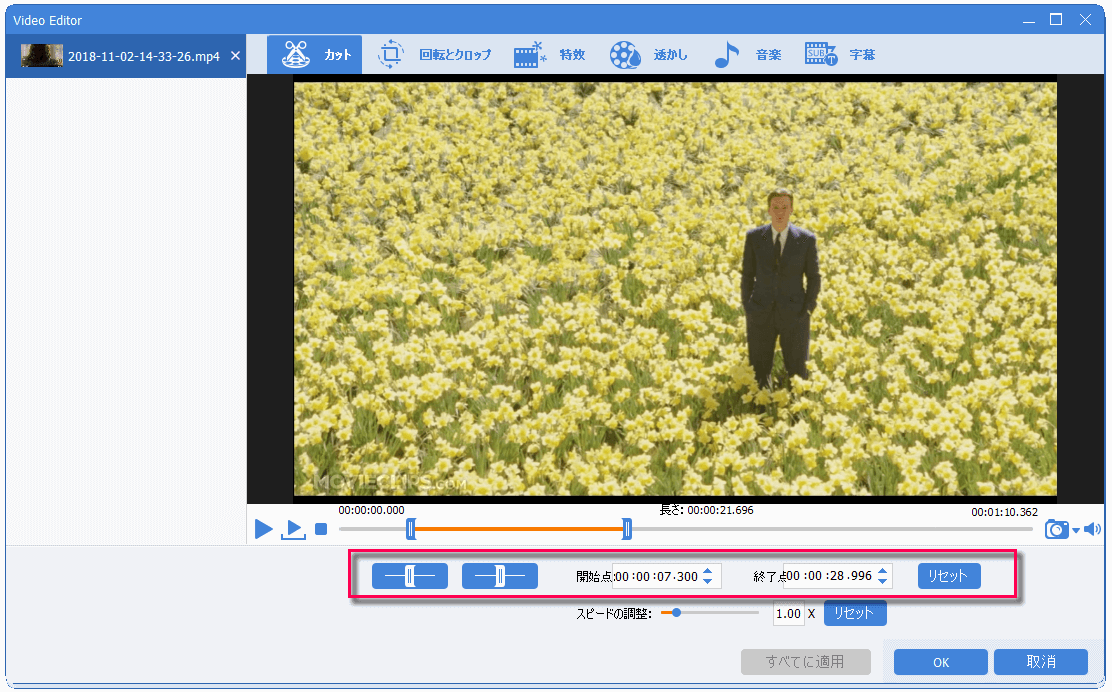
② 回転とクロップ。動画を回転したり、動画の余白や黒帯をカットしたり、画面サイズを変更したりすることが可能です。
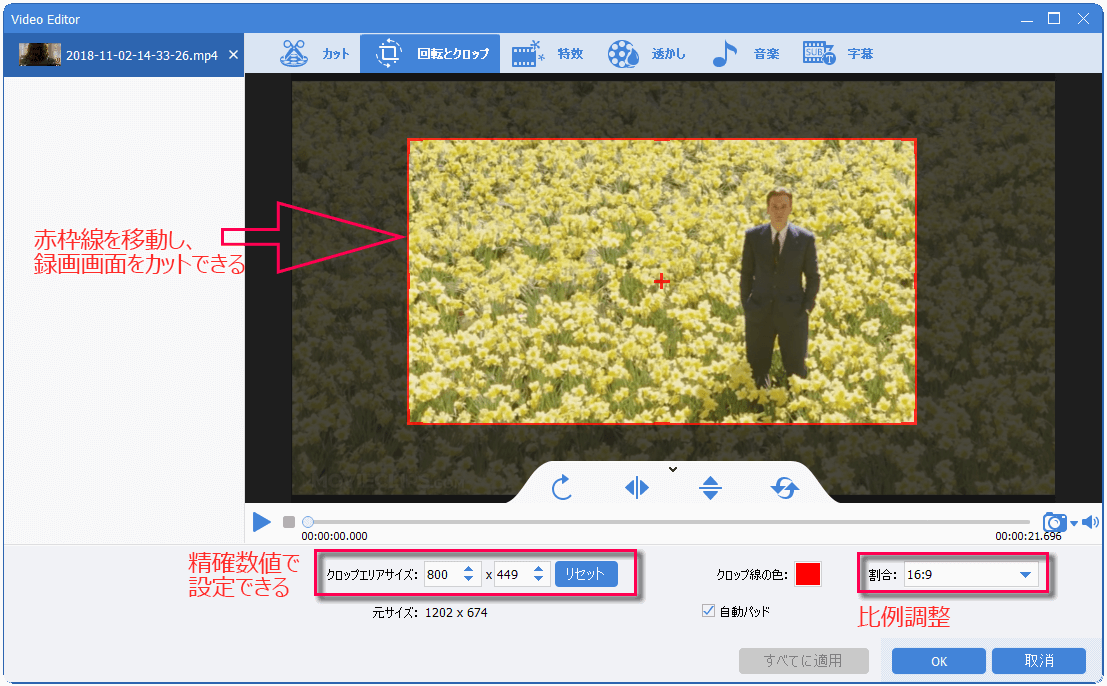
③ 特効。動画にフィルタ効果を追加したり、ズームイン、ズームアウトなどの効果を追加したりすることが可能。
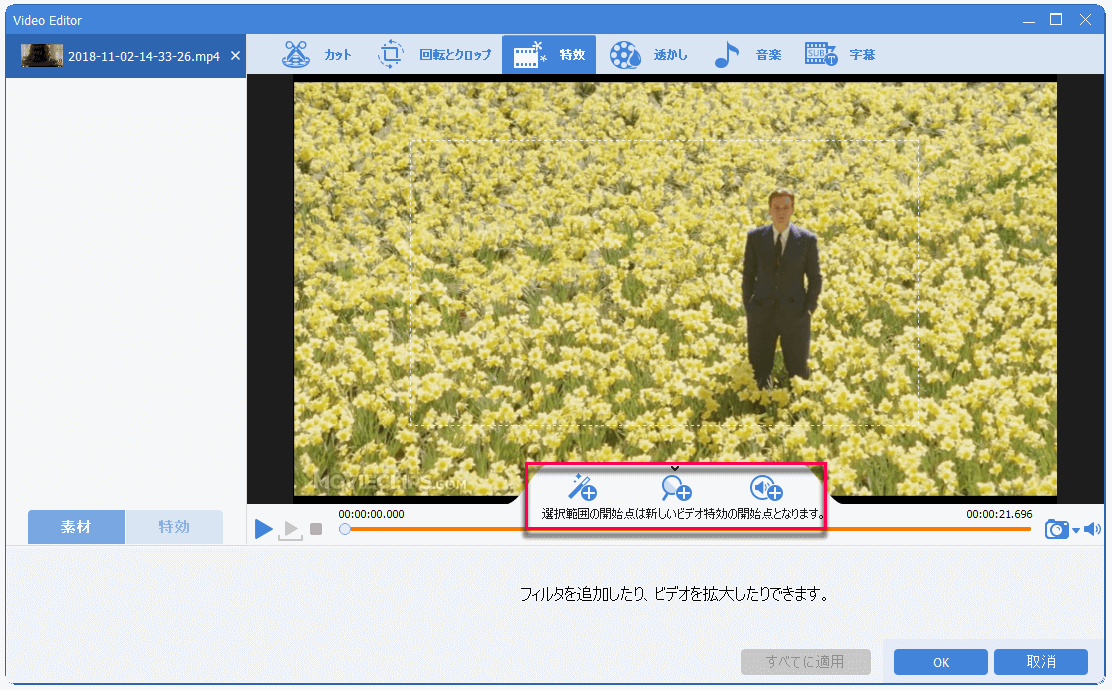
④ 透かし。テキスト・画像・動画の透かしを追加したり、元のロゴ・透かしなどを消去したりすることが可能。
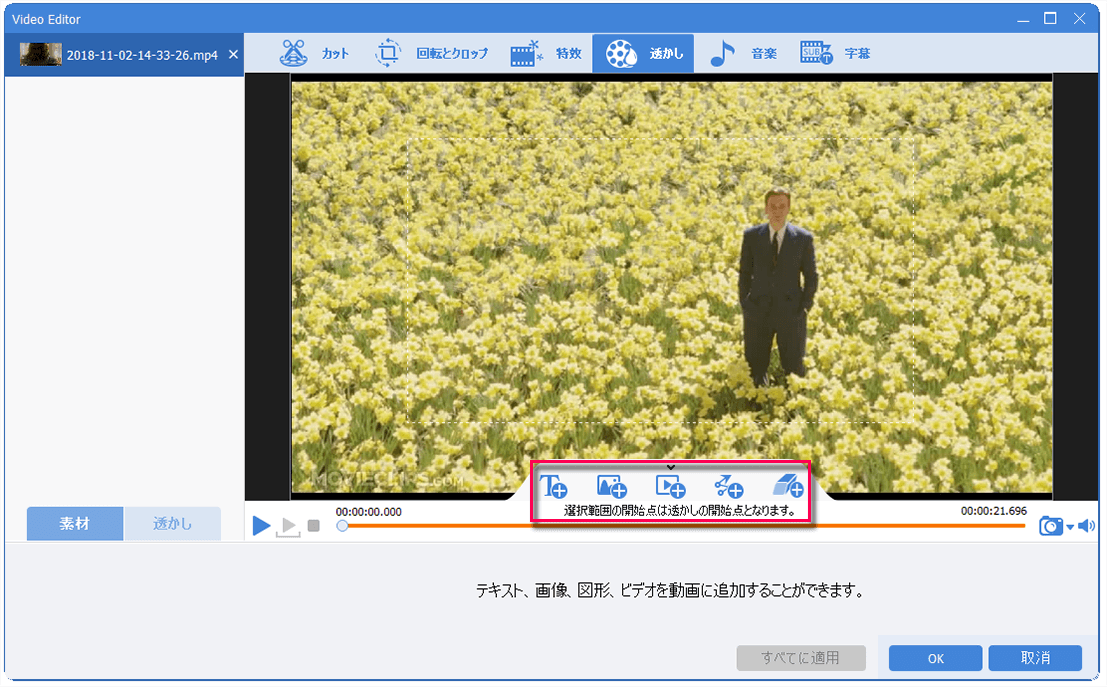
⑤ 音楽。動画の音声を消したり、新しいバックグラウンドミュージックを追加したりすることが可能。
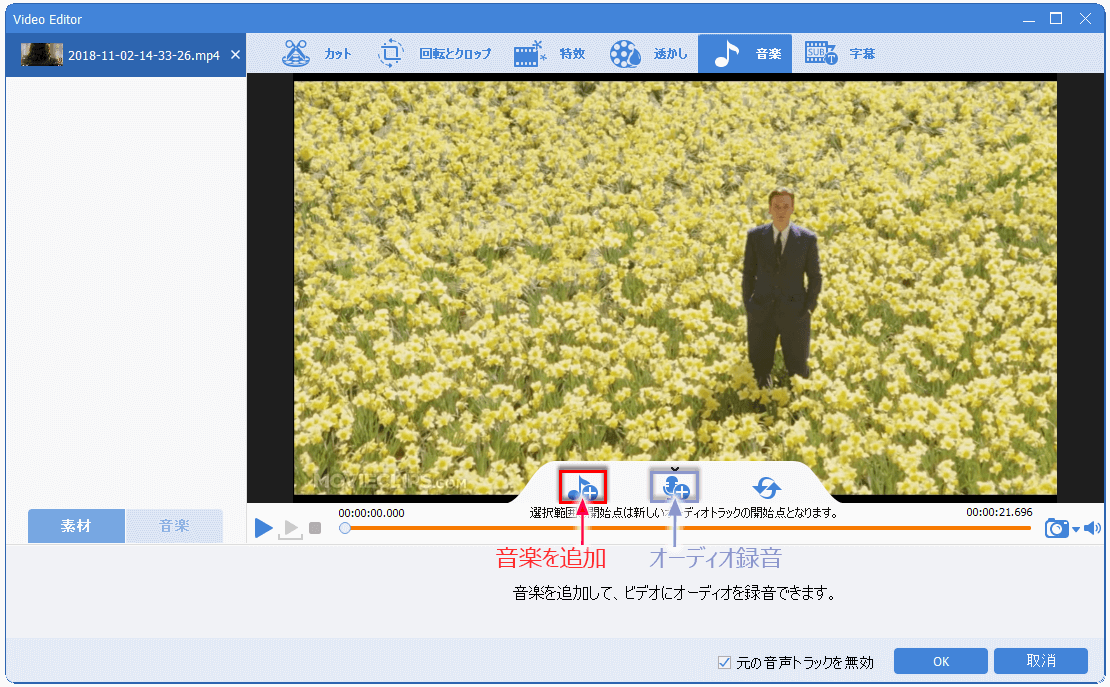
⑥ 字幕。動画に任意の位置で字幕を追加することが可能です。
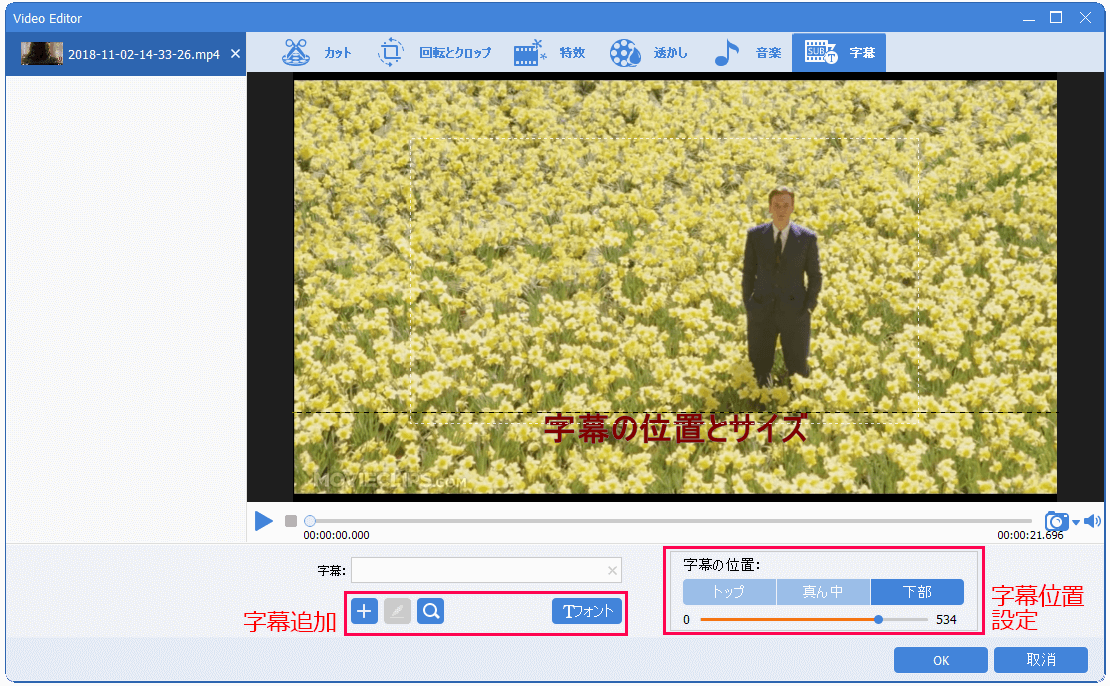
関連記事 :
【まとめ】Netflix動画をPCに録画・保存・DVDに焼く方法
2022-06-16
Satoshi : Netflixでは、メンバーのユーザーは好きなドラマ、映画、Netflixオリジナル番組を自由に視聴できます。この記事は、主にN...
2020-02-14
Ayu : FIFA生放送、またはゲームを実行する時、よくティアリングという現象が発生します。ゲームの体験が大きく落ちます。一般的には、垂直...
2022-06-19
Imori : MPEG4のミュージックをオーディオに変換することは難しくないが、再生便利のためには、MP3形式に変換するのが最適です。MPEG...
2020-02-14
Yuki : Youtubeなどの動画共有サイトで動画を見たり、音楽を聴いたりする人が多いです。動画の音楽、音声をダウンロードしたい場合、曲名...




